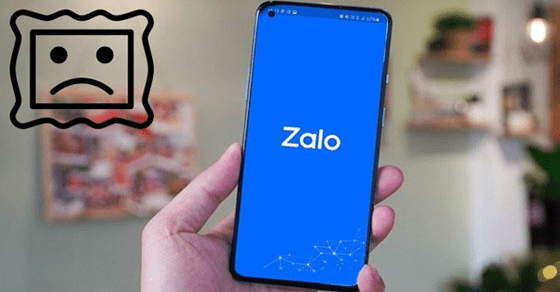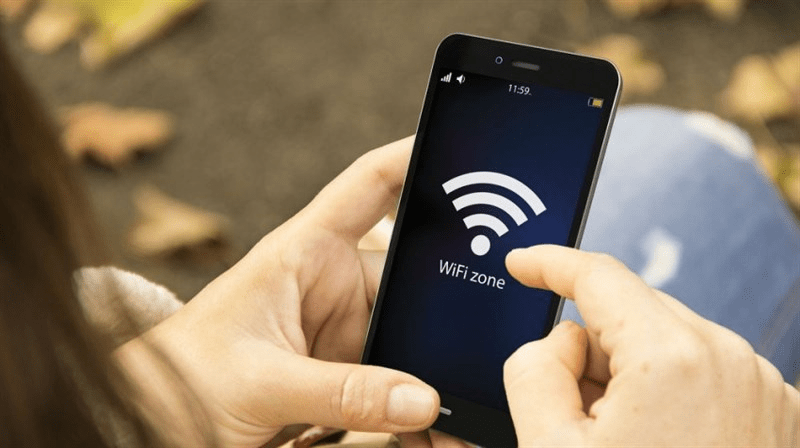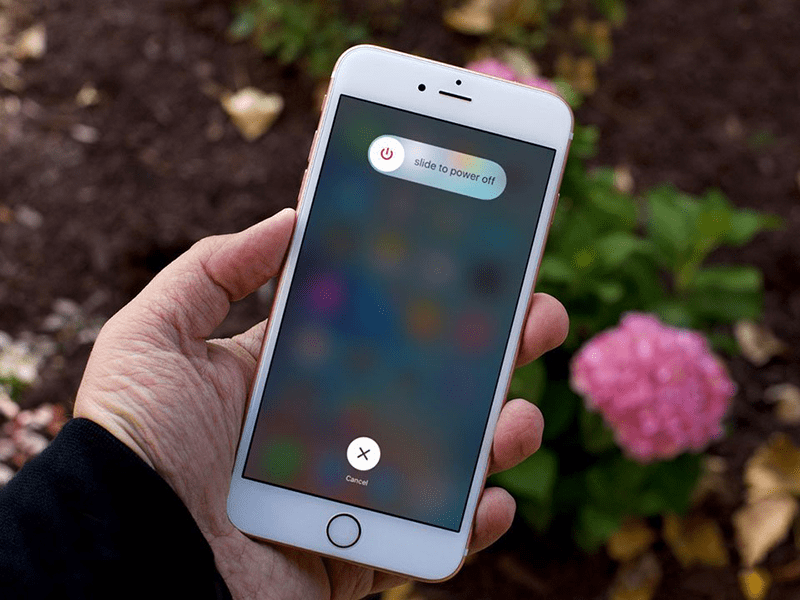Nếu bạn gặp sự cố trong quá trình sử dụng Zalo trên điện thoại, có thể xuất hiện lỗi như tất cả các hình ảnh không hiển thị và thay thế bằng biểu tượng màu đen hoặc “no image available”. Ngoài ra, cũng có thể gặp lỗi ảnh gift, không thể tải ảnh động Zalo, không truy xuất được ảnh trong cuộc trò chuyện. Nấu gặp lỗi này hãy khoan lo lắng, tham khảo ngay cách Fix Zalo không hiển thị hình ảnh, không load/tải được dưới đây.
Nguyên nhân Zalo không hiển thị hình ảnh
Có một số nguyên nhân khiến Zalo không hiển thị hình ảnh, bao gồm:
Kết nối internet không ổn định: Nếu kết nối internet của bạn chậm hoặc không ổn định, Zalo có thể không tải được hình ảnh một cách đầy đủ hoặc không hiển thị hình ảnh đúng cách.
Phiên bản Zalo lỗi: Đôi khi, việc sử dụng phiên bản Zalo lỗi hoặc đã cũ có thể gây ra vấn đề không hiển thị hình ảnh. Hãy đảm bảo bạn đã cập nhật Zalo lên phiên bản mới nhất từ cửa hàng ứng dụng.
Lỗi cache: Cache là dữ liệu tạm thời được lưu trữ trên thiết bị để giúp ứng dụng hoạt động nhanh hơn. Tuy nhiên, khi cache của Zalo bị hỏng hoặc quá lớn, nó có thể gây ra lỗi không hiển thị hình ảnh. Thử xóa bộ nhớ cache của Zalo để giải quyết vấn đề.
Vấn đề với hình ảnh cụ thể: Có thể hình ảnh cụ thể mà bạn đang gửi hoặc nhận bị lỗi hoặc không đúng định dạng. Thử xem hình ảnh đó bằng ứng dụng khác để kiểm tra.
Hạn chế quyền truy cập: Nếu bạn đã từ chối quyền truy cập vào ảnh từ Zalo, ứng dụng sẽ không thể hiển thị hình ảnh. Hãy kiểm tra lại cài đặt quyền truy cập của Zalo trên thiết bị của bạn.
Vấn đề với máy chủ Zalo: Đôi khi, lỗi không hiển thị hình ảnh có thể xuất phát từ máy chủ của Zalo. Nếu đó là trường hợp, bạn không thể tự khắc phục và cần chờ nhà cung cấp Zalo giải quyết.
Dấu hiệu không hiển thị hình ảnh Zalo
Khi sử dụng Zalo trên điện thoại, bạn gặp phải các vấn đề như sau:
– Tất cả các hình ảnh không hiển thị, thay vào đó chỉ có biểu tượng màu đen hoặc dòng chữ “No image available”.
– Thư viện ảnh trên Zalo không hiển thị ảnh thu nhỏ hoặc không hiển thị đầy đủ ảnh từ thư viện máy ảnh.
– Các hình ảnh đã gửi từ trước không hiển thị.
– Không thể xem hình ảnh sau khi gửi đi.
– Trong cuộc gọi video trên Zalo, không hiển thị hình ảnh.
Cách Fix Zalo không hiển thị hình ảnh, không load/tải được
Kiểm lại kết nối, đường truyền Internet
Nguyên nhân tiềm này khá phổ biến khi gặp lỗi không hiển thị hình ảnh trên Zalo. Kết nối yếu hoặc đường truyền không ổn định có thể làm gián đoạn quá trình tải hình ảnh từ máy chủ Zalo về thiết bị. Do đó, trước khi thực hiện các cách khắc phục, hãy kiểm tra và đảm bảo rằng kết nối internet của bạn đang hoạt động tốt và đường truyền đủ mạnh để tải hình ảnh.
Khởi động lại điện thoại
Sau khi đã kiểm tra đường truyền rồi mà vẫn bị lỗi này, thì bạn có thể khởi động lại điện thoại rồi truy cập lại ứng dụng Zalo. Bởi vì rất có thể nguyên nhân khiến điện thoại không hiển thị hình ảnh khi truy cập Zalo là do sau một thời gian dài sử dụng, các ứng dụng trên điện thoại xảy ra hiện tượng xung đột với nhau.
Cấp quyền truy cập vào thiết bị cho ứng dụng Zalo
Cũng có thể Zalo bị lỗi hình ảnh là do bạn chưa cấp quyền truy cập cho ứng dụng này. Vì thế, hãy kiểm tra và cấp quyền cho Zalo để khắc phục lỗi này nhé.
– Đối với điện thoại Android
Bước 1: Truy cập ứng dụng Cài đặt > Chọn Ứng dụng > Chọn Quản lý ứng dụng.
Bước 2: Chọn ứng dụng Zalo > Cấp tất cả quyền cho ứng dụng (hoặc có thể chọn những quyền bạn muốn).
Sau khi thực hiện xong, hãy vào Zalo để kiểm tra kết quả nhé.
– Đối với iPhone
Bước 1: Truy cập ứng dụng Cài đặt > Chọn Zalo.
Bước 2: Chọn Ảnh > Chọn Tất cả ảnh.
Sau khi thực hiện xong, hãy vào Zalo để kiểm tra kết quả nhé.
Kiểm tra và cài lại ngày giờ trên điện thoại
– Đối với điện thoại Android
Bước 1: Truy cập ứng dụng Đồng hồ > Chọn biểu tượng dấu 3 chấm > Chọn Cài đặt.
Bước 2: Chọn Chỉnh sửa thời gian hệ thống > Tại mục Chọn múi giờ, chọn múi giờ và khu vực tùy theo nơi bạn đang sống.
– Đối với iPhone
Bước 1: Truy cập ứng dụng Cài đặt > Chọn Cài đặt chung > Chọn Ngày & giờ.
Bước 2: Bật chế độ Đặt tự động.
Xóa bộ nhớ đệm ứng dụng Zalo
Bước 1: Truy cập ứng dụng Cài đặt > Chọn Ứng dụng > Chọn Quản lý ứng dụng.
Bước 2: Tại ứng dụng Zalo, chọn Bộ nhớ > Chọn Xóa dữ liệu > Xóa bộ nhớ đệm.
Gỡ ứng dụng Zalo và cài đặt lại
Đây cũng là một cách để khắc phục lỗi Zalo không hiển thị hình ảnh. Việc gỡ ứng dụng và cài đặt lại sẽ giúp xóa bộ nhớ, dữ liệu ứng dụng, cài lại phiên bản mới nhất của ứng dụng.
Khôi phục cài đặt gốc điện thoại
Khôi phục cài đặt gốc nghĩa là đưa mọi cài đặt về trạng thái mặc định ban đầu của điện thoại. Cách này sẽ giúp bạn khắc phục các lỗi phần mềm của thiết bị.
Zalo không cho phép gửi ảnh thì phải làm gì?
– Trả lời: Nguyên nhân có thể là do bạn chưa cấp quyền truy cập ảnh hoặc do cài sai ngày giờ. Để khắc phục, bạn hãy kiểm tra lại cấp phép quyền cho ứng dụng Zalo, cài lại ngày giờ trên điện thoại.
Không đăng được ảnh lên Zalo thì làm thế nào?
– Trả lời: Để khắc phục tình trạng này bạn có thể thử ấn cập nhật lại ảnh 2 – 3 lần hoặc đăng nhập lại tài khoản rồi thực hiện lại nhé.
Làm thế nào để lưu lại toàn bộ tin nhắn Zalo?
– Trả lời: Bạn có thể thực hiện thao tác theo các bước sau:
Truy cập ứng dụng Zalo > Chọn Thêm > Chọn icon Cài đặt > Chọn Sao lưu và khôi phục tin nhắn > Nhấn chọn Sao lưu > Chọn Khôi phục tin nhắn.
- MoMo bị lỗi hôm nay? Nguyên nhân, Cách khắc phục/Fix
- Telegram bị lỗi hôm nay? Cách khắc phục/Fix Telegram bị lỗi
- UniKey bị lỗi hôm nay? Cách sửa/Fix UniKey bị lỗi đơn giản
Trên đây là cung cấp những cách Fix Zalo không hiển thị hình ảnh, không load/tải được. Hy vọng những thông tin này sẽ giúp ích cho bạn. Nếu có thắc mắc gì, hãy để lại câu hỏi ở dưới phần bình luận nhé!